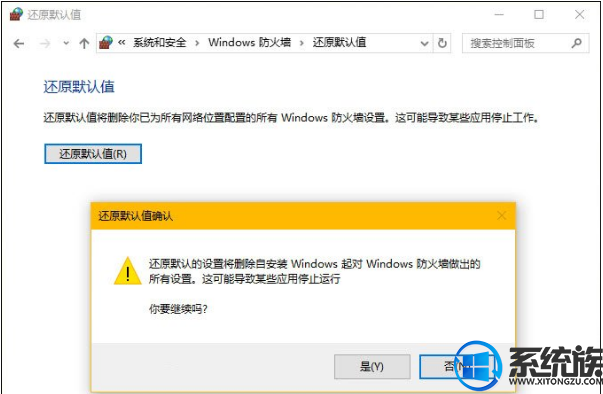win10系统电脑如何修复防火墙无法自行启动
发布时间:2018-09-11 17:05:20 浏览数: 小编:jiaxiang
自从win10系统发布以来,有很多新的用户也纷纷下载使用win10 纯净版系统,但是在使用win10系统中可能还存在用户不太熟悉的地方,用户反馈win10电脑防火墙无法自行启动,非常影响电脑的安全,今天教大家看一下这该如何解决。
推荐系统:win10 64位家庭版
1、下载「Windows 防火墙疑难解答程序」——双击执行 WindowsFirewall.diagcab 文件——点击「下一步」。
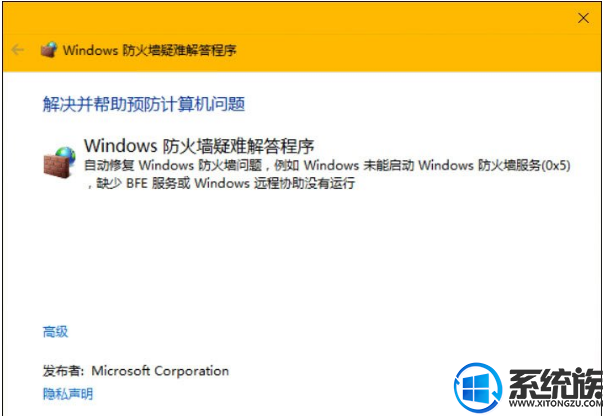
2、「Windows 防火墙疑难解答程序」会自动检测并尝试解决发现的 Windows 防火墙问题,非常简单。
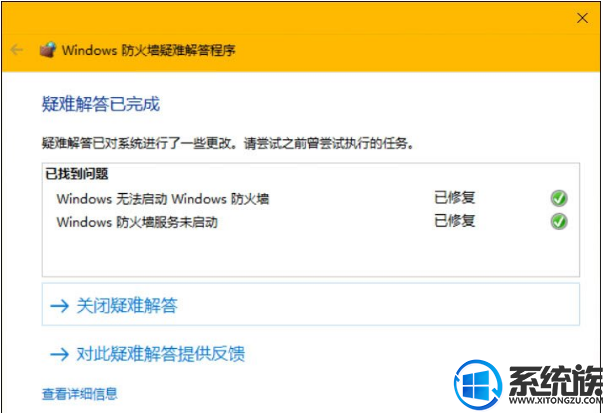
Win10系统如何重置防火墙设置?
推荐系统:win10 64位家庭版
1、下载「Windows 防火墙疑难解答程序」——双击执行 WindowsFirewall.diagcab 文件——点击「下一步」。
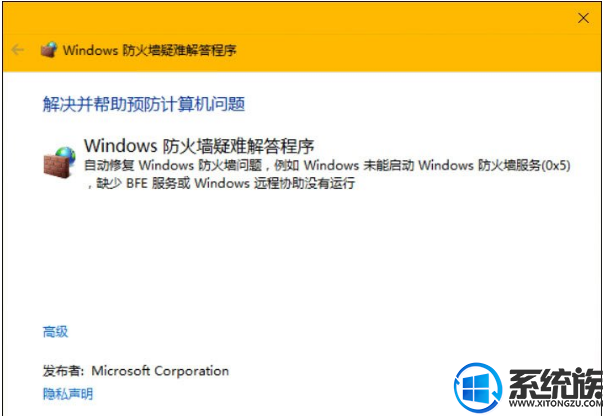
2、「Windows 防火墙疑难解答程序」会自动检测并尝试解决发现的 Windows 防火墙问题,非常简单。
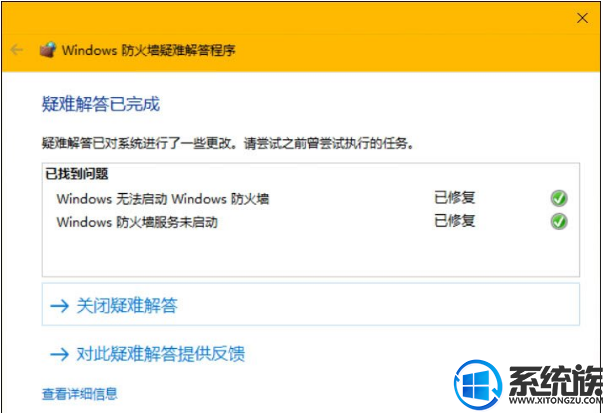
Win10系统如何重置防火墙设置?
如果排查工具没有发现任何错误,可以将防火墙的设置重置一下。
1、打开「控制面板」——「系统和安全」——「Windows 防火墙」
2、点击左侧列表中的「还原默认值」,再点击「还原默认值」按钮后选择「是」继续。